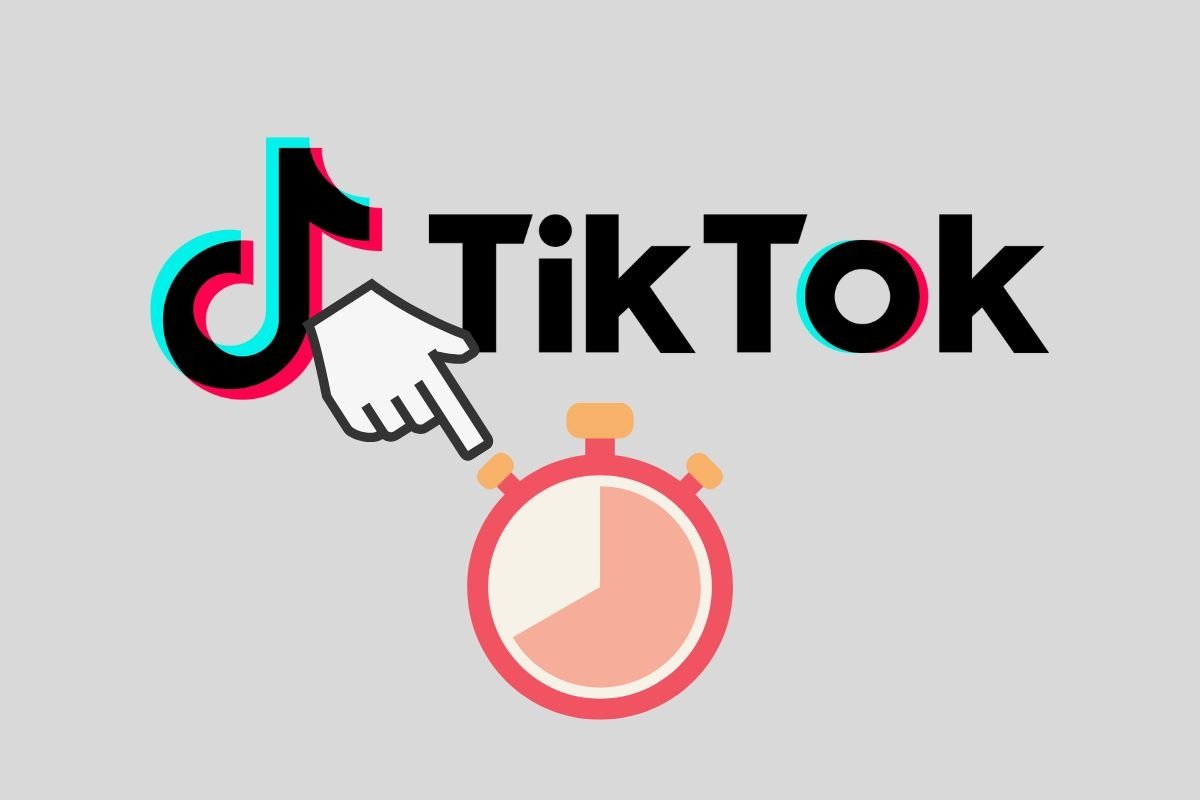このガイドではTikTokでタイマーを使って動画を録画するために何ができるか説明します。また殆どのデバイスで活用できる別の方法も紹介します。しかもこの機能を活用するのが効果的な例をいくつかピックアップします。ここで紹介するアイディアは次の動画の動画を録画してこのプラットフォームに投稿するためのインスピレーションになるでしょう。
TikTokのタイマーとは何か、何のために使用するか
TikTokのタイマーはこのツールにインテグレーションされている動画エディターにある機能で、録画時間を遅らせる機能です。この機能は殆どのカメラアプリケーションにあるものと同じで、デジタルカメラでもおなじみだった機能です。
TikTokのタイマーは何のために使う?厳密に言うと、上述した他のカメラと全く同じ目的のためです:キャプチャーの開始を遅延させるのです。ただし、利点から言うと、TikTokのタイマーはかなりのユーティリティを持っています。
以下にこのアプリの作成ツールにあるタイマーを利用できるシチュエーションをいくつかまとめました:
- あなたがキャラクターを演じる作品のシーンを録画して動画にする際に。
- 複数のシーンの撮影が必要なTikTokのチャンレジ動画を録画する。
- カメラでの録画を始める前に特定の場所へ移動する必要がある時。
- 録画時間を制限することでTikTokの録画時間に収まるビデオを撮影する時。
- 高速シーンの高度なモンタージュを作成する時。
個性的なのはTikTokのタイマーが動画でしか利用できないことです。当然、ビデオはこのプラットフォームで一番使われるフォーマットです。しかし、間違いないなくタイマーは写真撮影でも便利です。そのため、写真撮影のためにタイマーを使いたいなら、デバイスのカメラアプリを使う必要があります。
最後に、タイマーには撮影時間制限を付与することもできます。これは望むより長い撮影時間にならないようにする助けになります。この記事の後半でその紹介をします。タイマーの使い方だけでなく、作品をうまく作るために上手に設定する方法も説明します。
TikTokのタイマーを設定する方法
上述したように、タイマーはTikTokのクリエイティブゾーンにあります。そのため、使うための最初のステップはアプリケーションの下部ゾーンにあるプラス(+)のボタンをタップすることです。
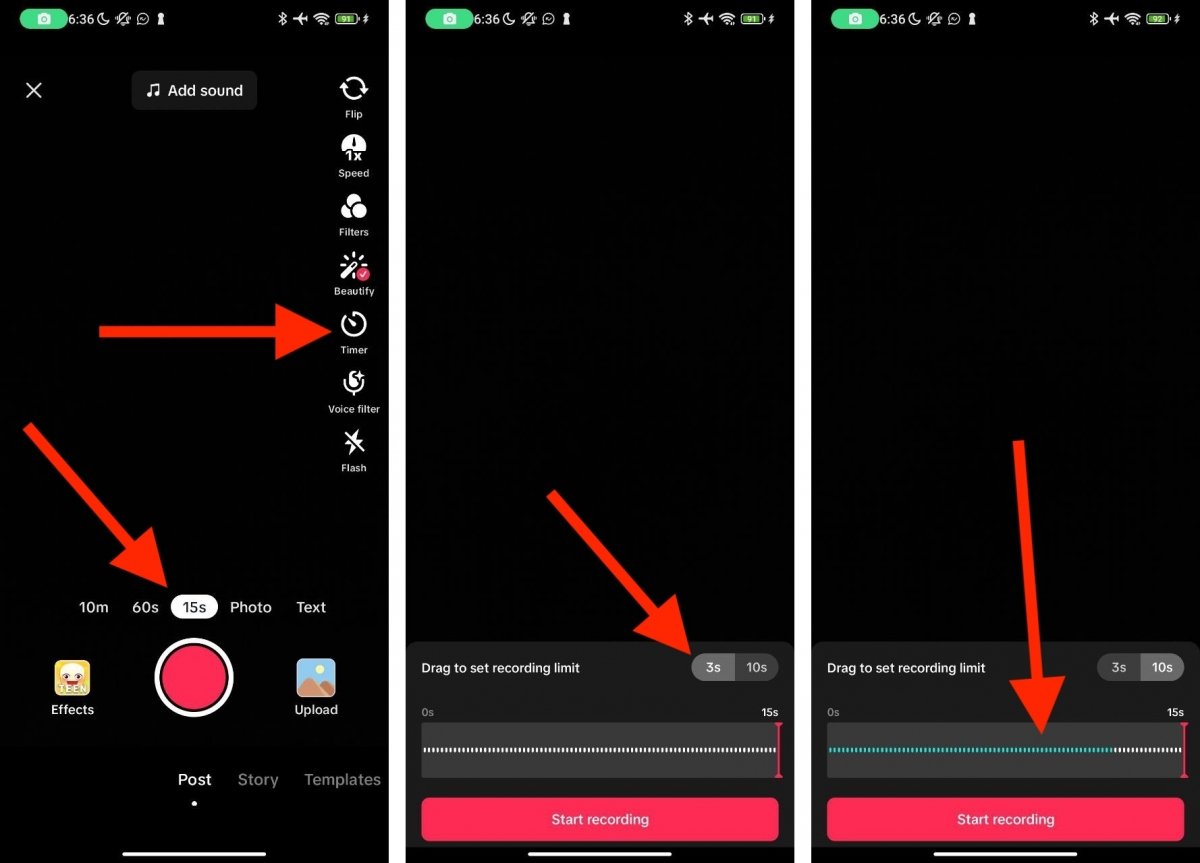 TikTokのタイマーの基本的な設定
TikTokのタイマーの基本的な設定
TikTokのカメラにアクセスしたら、次のステップを行います:
- 動画の録画モードをどれか選択します。写真とテキストを選択していないことに注意しましょう。
- タイマーをタップします。横のツールバーに配置されています。
- 続いて、3から10秒のタイマーから選択を行います。できるだけ長いほうがおすすめです。録画を準備するための時間を長く取れるからです。
- 次のステップは撮影時間制限を決定することです。下部の操作パネルから調整ができます。最大録画時間は選択した録画モードによって変わります。つまり、15秒の動画の録画を選択したら、その時間以上の動画は録画できません。
これで録画を開始する準備ができました。タイマーはどうやって起動させるのでしょうか?
TikTokの動画タイマーを起動させる方法
タイマーを起動させるには、まずは動画の録画を設定することになります。エフェクトを使いたい?音声フィルターも使う?どのカメラで撮影する?これらの設定を行い、続いて、タイマーを設定します。
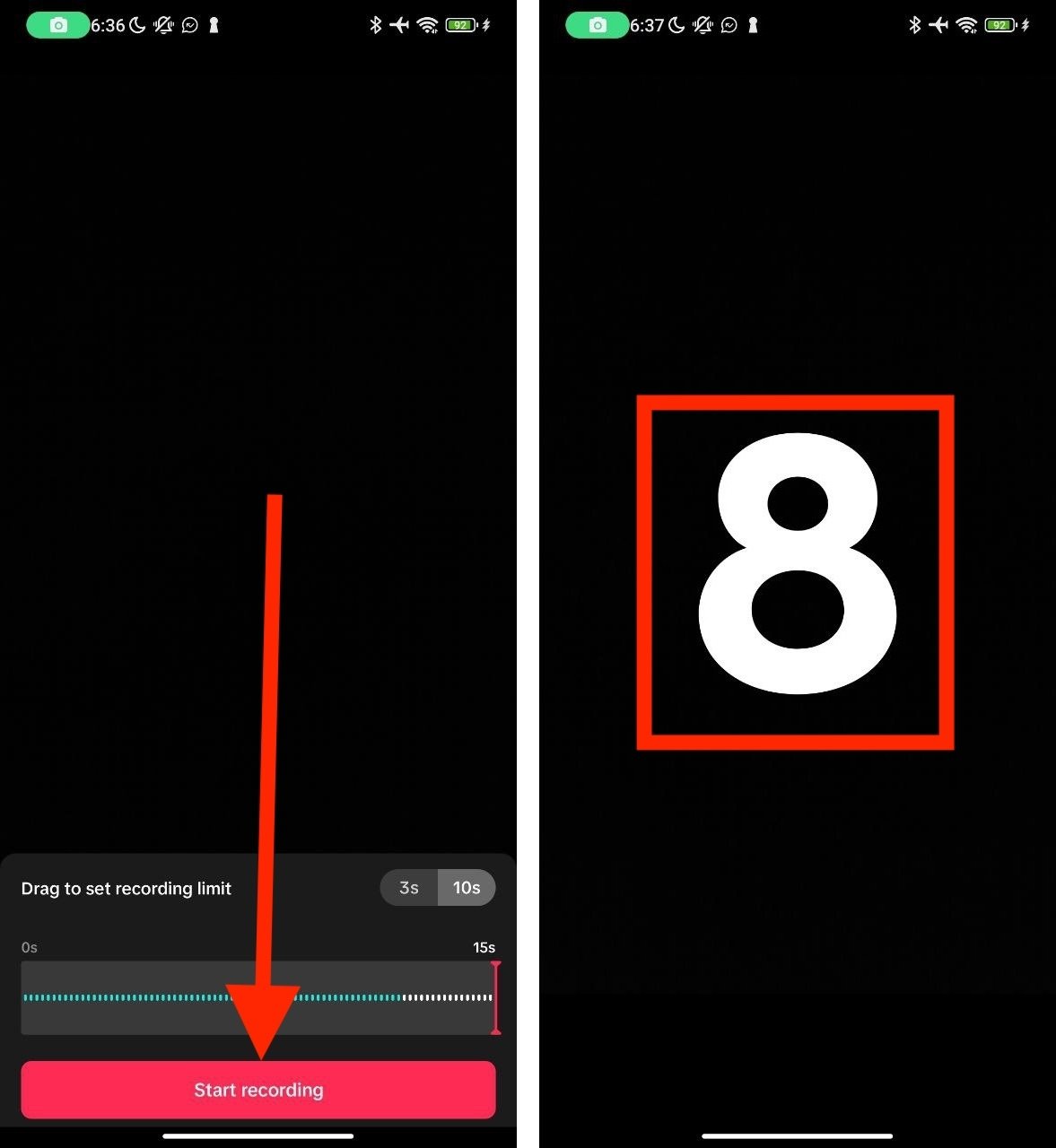 TikTokの録画を解するまでのカウントダウン
TikTokの録画を解するまでのカウントダウン
準備ができたら、カウントダウン時間も決めて、動画の録画時間も決めたら、次のステップを行います:
- 録画開始ボタンをタップする。
- 撮影のための準備をして、特定の場所に移動して、見せたい物を準備しましょう。
- カウントダウンに注目する。
- カウントダウンが終わったら、撮影が始まります。
時間制限を設定している場合、録画はその時間になったら自動的に停止します。していない場合、自分で録画を停止するか、選択したモードの撮影時間の限界になるまで待ちましょう。